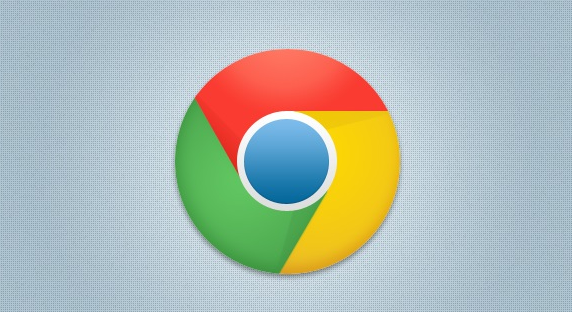
一、清理浏览器缓存
随着时间的推移,浏览器缓存会积累大量的临时文件,这些文件可能会占用大量的磁盘空间,并且影响浏览器的性能。定期清理浏览器缓存可以释放磁盘空间,并提高浏览器的加载速度。
1. 打开Chrome浏览器,点击右上角的菜单按钮(三个竖点),选择“更多工具”>“清除浏览数据”。
2. 在弹出的窗口中,选择要清除的内容,包括浏览历史记录、下载记录、缓存等。
3. 点击“清除数据”按钮,等待浏览器完成清理过程。
二、禁用不必要的扩展程序
虽然Chrome浏览器的扩展程序可以为我们提供很多便利,但过多的扩展程序也会占用系统资源,从而影响浏览器的性能。因此,我们应该只保留那些真正需要的扩展程序,并禁用或删除那些不再使用的扩展程序。
1. 打开Chrome浏览器,点击右上角的菜单按钮(三个竖点),选择“更多工具”>“扩展程序”。
2. 在扩展程序页面中,找到那些不再使用的扩展程序,并点击其旁边的“禁用”或“删除”按钮。
三、调整视频播放设置
Chrome浏览器提供了多种视频播放设置,我们可以根据需要进行调整,以优化视频的加载速度和播放效果。
1. 打开Chrome浏览器,点击右上角的菜单按钮(三个竖点),选择“设置”。
2. 在设置页面中,滚动到底部,点击“高级”>“隐私与安全”>“网站设置”。
3. 在网站设置页面中,找到“媒体”选项,点击进入。
4. 在媒体设置页面中,你可以选择是否允许网站自动播放视频,以及是否启用硬件加速等功能。根据需要进行调整,然后点击“完成”按钮保存设置。
四、使用高速网络连接
网络连接的速度直接影响到视频的加载速度。如果你的网络连接速度较慢,那么即使进行了上述所有优化措施,视频加载速度仍然可能很慢。因此,建议尽量使用高速稳定的网络连接来观看视频。
五、升级硬件设备
如果你的计算机硬件配置较低,那么也会影响浏览器的性能和视频的加载速度。在这种情况下,你可以考虑升级你的硬件设备,如增加内存、更换更快的处理器等。
总之,通过以上几个步骤的优化,相信你已经能够显著提高Chrome浏览器中视频的加载速度了。当然,不同的网络环境和设备配置可能会对优化效果产生一定的影响,你可以根据自己的实际情况进行适当的调整和优化。希望这篇教程能够帮助到你!

